第9步
选择中间的小圈子,进入图层样式,选择渐变叠加,模式正常,样式为线性,颜色由黑色到灰色,其他设置如下所示
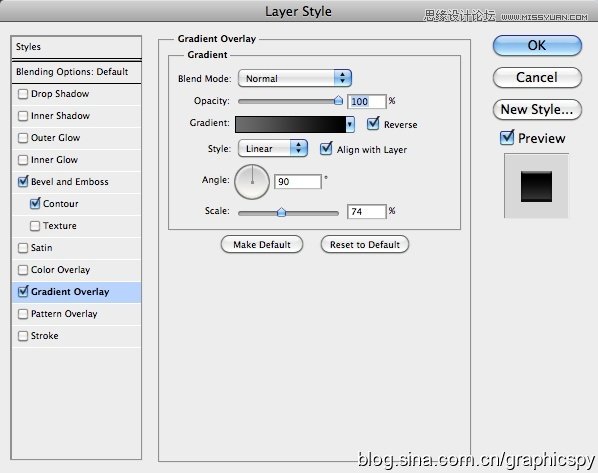
第10步
选择斜面与浮雕,样式为内斜面,深度为80%,其他设置如下
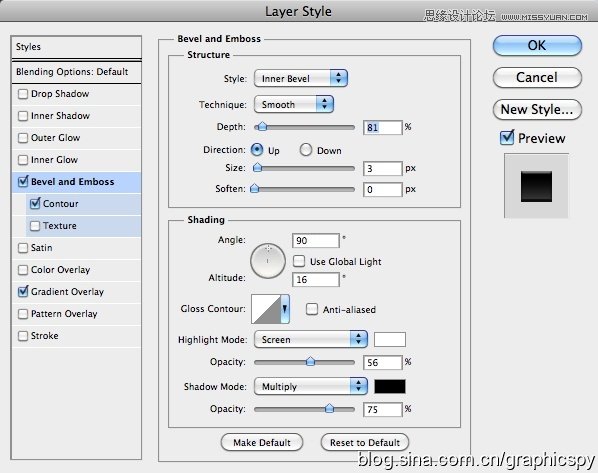
第11步
新建一个图层,使用钢笔工具,做出下图一样的选区
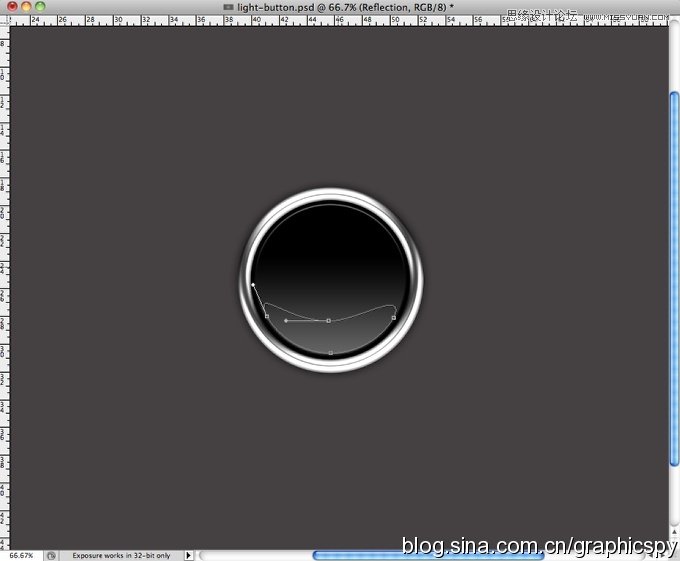
第12步
打开图层样式,选择渐变叠加,混合模式为滤色,白色像黑色,样式为线性,其他设置如下

第13步
这就是最后的结果,现在加入你的logo
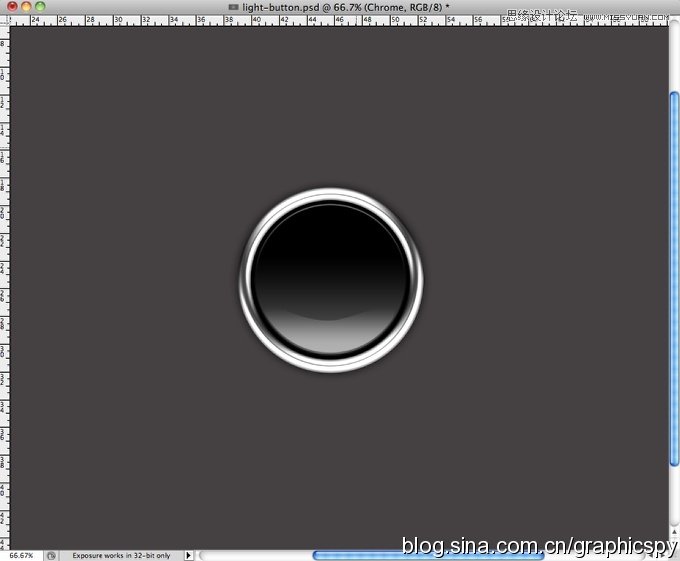
第9步
选择中间的小圈子,进入图层样式,选择渐变叠加,模式正常,样式为线性,颜色由黑色到灰色,其他设置如下所示
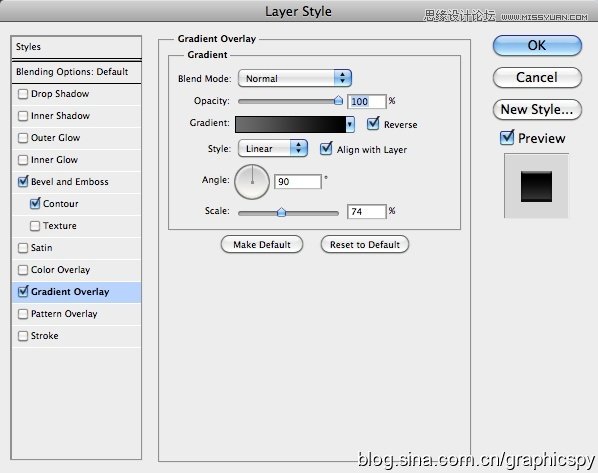
第10步
选择斜面与浮雕,样式为内斜面,深度为80%,其他设置如下
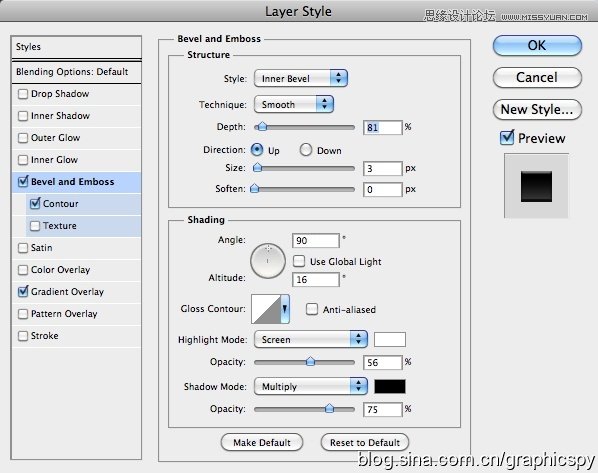
第11步
新建一个图层,使用钢笔工具,做出下图一样的选区
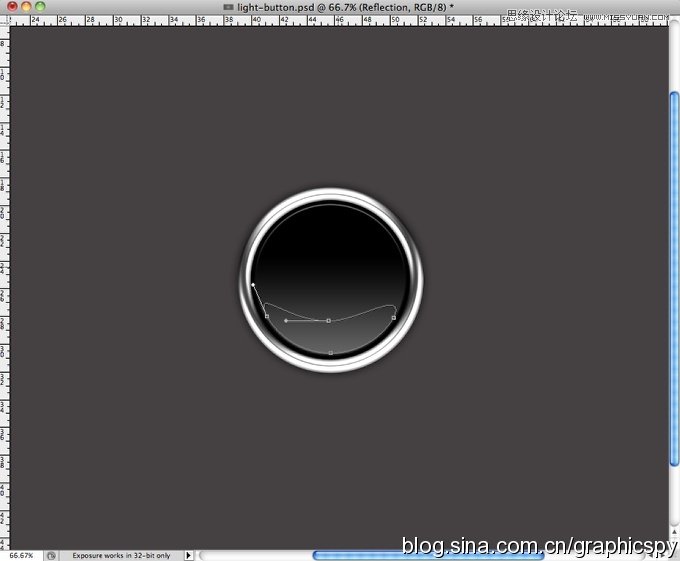
第12步
打开图层样式,选择渐变叠加,混合模式为滤色,白色像黑色,样式为线性,其他设置如下

第13步
这就是最后的结果,现在加入你的logo
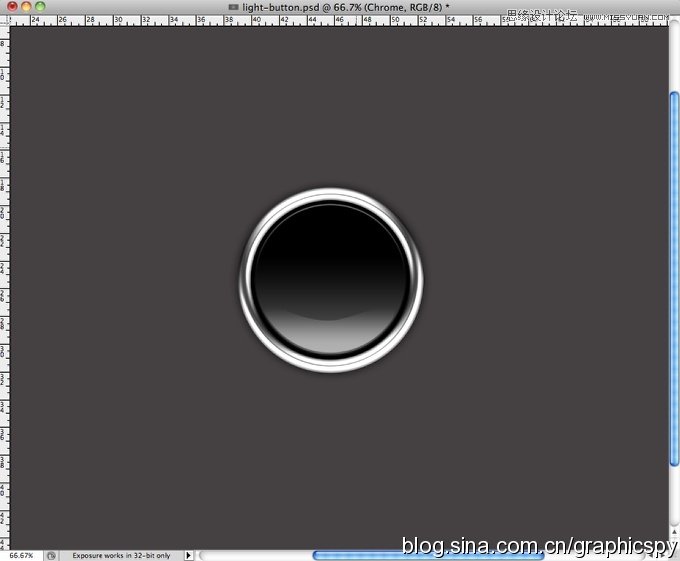
下一篇:用ps制作高光质感水晶按钮